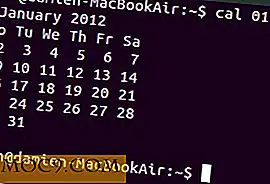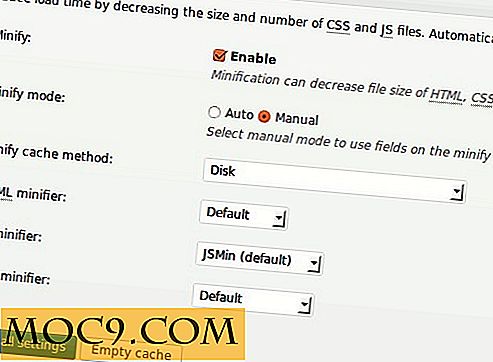Dễ dàng kết hợp nhiều phân vùng thành một với mhddfs trong Linux
Hãy xem xét kịch bản sau: Bạn có 3 đĩa cứng (hoặc phân vùng) - 100Gb, 100Gb và 64Gb tương ứng, và bạn có một thư viện phương tiện khổng lồ (video và âm thanh), ví dụ, 180GB. Rõ ràng là tất cả các tệp phương tiện của bạn sẽ không thể vừa với một ổ cứng / phân vùng và bạn phải chia chúng ra để lưu trữ chúng ở các vị trí khác nhau. Trong khi điều này là không có trí tuệ, bạn sẽ có một thời gian khó quản lý các tập tin của bạn, vì tất cả chúng bây giờ nằm rải rác khắp nơi.
Có một vài giải pháp. Bạn có thể nhận được một ổ cứng mới và lớn hơn để chứa nội dung phương tiện truyền thông của bạn, nhưng điều đó có nghĩa là tiêu tiền và bạn không tận dụng tốt không gian lưu trữ hiện có của mình. Một giải pháp khác là thiết lập RAID để các tệp có thể được trải đều trên các đĩa khác nhau, nhưng việc thiếu dự phòng có thể là nguyên nhân gây lo ngại.
mhddfs là một mô-đun hệ thống tập tin FUSE cho phép bạn kết hợp nhiều phân vùng (hoặc ổ đĩa cứng) vào một ổ đĩa ảo. Vì vậy, thay vì xử lý ba phân vùng khác nhau và tự hỏi nơi bạn giữ các tệp của mình, giờ đây bạn có thể xem tất cả các tệp của mình trong một ổ đĩa ảo duy nhất.
Cài đặt mhddfs
Trong Debian, Ubuntu hoặc bất kỳ dẫn xuất nào của chúng, bạn có thể cài đặt mhddfs bằng lệnh
sudo apt-get cài đặt mhddfs
Trong bản phân phối dựa trên Yum, chẳng hạn như Redhat, CentOS hoặc Fedora, bạn có thể cài đặt nó bằng lệnh
yum cài đặt mhddfs
Thiết lập mhddfs
Trước tiên, hãy kiểm tra thiết lập phân vùng trong hệ thống của bạn. Chạy lệnh sau trong terminal:
df -h

Bạn sẽ thấy các phân vùng khác nhau được gắn trong hệ thống của bạn. Hãy lưu ý các điểm gắn kết của chúng.
Từ hình trên, bạn có thể thấy rằng tôi có ba phân vùng 19Gb, 17Gb và 12Gb.
Tiếp theo, tạo một điểm gắn kết mới để giữ bộ nhớ ảo.
sudo mkdir / mnt / virtual
Và cuối cùng, gắn mhddfs.
mhddfs /, / external1, / external2 / mnt / virtual -0 allow_other

Lưu ý : không sử dụng lệnh này một cách mù quáng. Bạn phải thay đổi điểm lắp để thích ứng với thiết lập của hệ thống.
Lá cờ -o allow_other cho phép người dùng khác truy cập vào ổ đĩa ảo này.
Dòng mhddfs: move size limit 4294967296 bytes có nghĩa là nếu một phân vùng chứa ít hơn 4294967296 byte (là 4Gb) không gian, các tệp mới sẽ được lưu vào phân vùng tiếp theo với hơn 4Gb. Nếu tất cả các phân vùng có ít hơn 4Gb, thì một phân vùng có dung lượng trống lớn nhất sẽ được chọn.
Cuối cùng, hãy kiểm tra lại phân vùng đã mount.
df -h

Bây giờ bạn có thể thấy một điểm gắn kết mới được tạo ra với một không gian lưu trữ kết hợp của các ổ đĩa cứng khác.
Chạy mhddfs trên mỗi lần khởi động
Để thiết lập mhddfs để chạy trên mỗi lần khởi động, chúng tôi chỉ cần chỉnh sửa tệp fstab để gắn nó mỗi lần chúng tôi khởi động máy tính.
Mở tệp fstab trong thiết bị đầu cuối,
sudo nano / etc / fstab
và sao chép và dán các dòng sau (sử dụng “Ctrl + Shift + v”) vào cuối tệp.
mhddfs # /, / external1, / external2 / mnt / virtual fuse mặc định, allow_other 0 0
Hãy nhớ thay đổi đường dẫn tệp và gắn điểm để thích ứng với cài đặt của máy tính của bạn.
Nhấn “Ctrl + o” để lưu tệp và “Ctrl + x” để thoát.
Ngắt kết nối mhddfs
Nếu bạn muốn khắc phục sự cố hệ thống của mình, bạn có thể dễ dàng ngắt kết nối mhddfs bằng lệnh sau:
sudo umount / mnt / virtual
Cách phát triển mhddfs
Nếu bạn đã cài đặt một đĩa cứng mới và muốn bao gồm nó trong mhddfs, đây là các bước.
1. Ngắt kết nối mhddfs.
2. Remount mhddfs với điểm gắn kết đĩa cứng mới trong danh sách.
3. Mở tệp /etc/fstab và chỉnh sửa mục nhập mhddfs.
Bạn cũng có thể làm theo các bước tương tự để xóa phân vùng khỏi danh sách mhddfs.
Phần kết luận
mhddfs đã làm cho nó thực sự đơn giản cho bạn để kết hợp các đĩa cứng khác nhau vào một lưu trữ duy nhất. Điều tốt nhất là nó rất dễ dàng để thiết lập và không làm hỏng hệ thống tập tin của bạn. Nó không yêu cầu bạn định dạng lại đĩa cứng của bạn. Hãy thử nó ra, và cho chúng tôi biết làm thế nào bạn làm với nó. Để biết thêm chi tiết, bạn có thể xem manpage của mhddfs để biết cách sử dụng và tùy chọn của nó.
Tín dụng hình ảnh: ổ cứng 500 GB